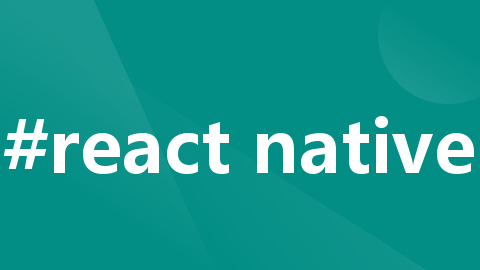
使用VS Code开发react native项目
以上步骤涵盖了在VS Code中开发React Native项目所需的基本设置和配置。通过这些步骤,你可以创建、运行和调试React Native应用。
要在VS Code中开发React Native项目,你需要进行一些准备工作,包括安装必要的软件、创建新项目、以及配置开发环境。以下是详细步骤:
1. 安装必要的软件
安装Node.js和npm
React Native需要Node.js和npm(Node Package Manager)来管理依赖。你可以从Node.js官网下载并安装最新的LTS版本。
安装Watchman(可选,但推荐)
Watchman是一个监听文件变化的工具,有助于提升React Native开发的效率。你可以通过Homebrew(macOS)来安装:
brew install watchman
安装React Native CLI
React Native CLI是一个命令行工具,用于创建和管理React Native项目。你可以通过npm来安装:
npm install -g react-native-cli
安装VS Code
从VS Code官网下载并安装VS Code。
2. 创建一个新的React Native项目
使用React Native CLI创建一个新的项目。在终端中运行以下命令:
npx react-native init MyReactNativeApp
这个命令会创建一个名为MyReactNativeApp的React Native项目。
3. 在VS Code中打开项目
打开VS Code,然后选择File -> Open Folder...,选择刚刚创建的项目文件夹MyReactNativeApp。
4. 安装VS Code插件
为了提升React Native开发的体验,推荐安装以下VS Code插件:
- React Native Tools:提供React Native的调试和其他功能。
- ESLint:提供JavaScript代码的静态分析和格式检查。
- Prettier:代码格式化工具。
你可以在VS Code的扩展市场中搜索并安装这些插件。
5. 配置React Native开发环境
iOS开发环境(macOS)
你需要安装Xcode:
- 从Mac App Store下载并安装Xcode。
- 打开Xcode并在
Preferences -> Locations中选择最新版本的Command Line Tools。
Android开发环境
你需要安装Android Studio:
-
从Android Studio官网下载并安装Android Studio。
-
安装SDK和必要的工具。在Android Studio中打开
SDK Manager,确保安装了以下组件:- Android SDK
- Android SDK Platform
- Android Virtual Device (AVD)
-
配置环境变量,在你的系统中添加以下路径:
ANDROID_HOME:指向你的Android SDK目录- 将
ANDROID_HOME/tools和ANDROID_HOME/platform-tools添加到你的PATH环境变量中
6. 运行React Native项目
在终端中导航到你的项目目录,然后运行以下命令启动项目:
cd MyReactNativeApp
npx react-native run-android # 运行在Android设备或模拟器上
npx react-native run-ios # 运行在iOS设备或模拟器上(仅macOS)
7. 调试
你可以使用VS Code的调试功能来调试React Native应用。在项目中,按F5启动调试会话,然后选择React Native。
8. 热重载和实时刷新
在开发过程中,你可以利用React Native的热重载和实时刷新功能。默认情况下,这些功能是开启的,你只需在保存文件后查看变化。
总结
以上步骤涵盖了在VS Code中开发React Native项目所需的基本设置和配置。通过这些步骤,你可以创建、运行和调试React Native应用。
更多推荐
 已为社区贡献2条内容
已为社区贡献2条内容









所有评论(0)